ERROR_SECURITY_STREAM_IS_INCONSISTENT を修正する方法 – BSoD ソリューション

コード 306 (0x132) で識別される ERROR_SECURITY_STREAM_IS_INCONSISTENT は、指定されたボリュームのセキュリティ ストリーム内に不整合があることを示します。付随するメッセージは、影響を受けるボリュームで CHKDSK を実行することを提案します。この問題は、ボリュームのアクセス制御リスト (ACL) およびその他の重要なセキュリティ データが一貫性のない状態である場合に発生します。
このエラーは、ファイル システムの破損、またはファイルやディレクトリに関連付けられたセキュリティ データに影響を与えるさまざまなシステム障害によって発生する可能性があります。
ERROR_SECURITY_STREAM_IS_INCONSISTENT BSoD 問題を解決する方法
1. CHKDSKを実行してファイルシステムの問題を修復する
- キーを押してWindows 、検索ボックスにcmdと入力し、「管理者として実行」を選択して、管理者権限でコマンド プロンプトを開きます。
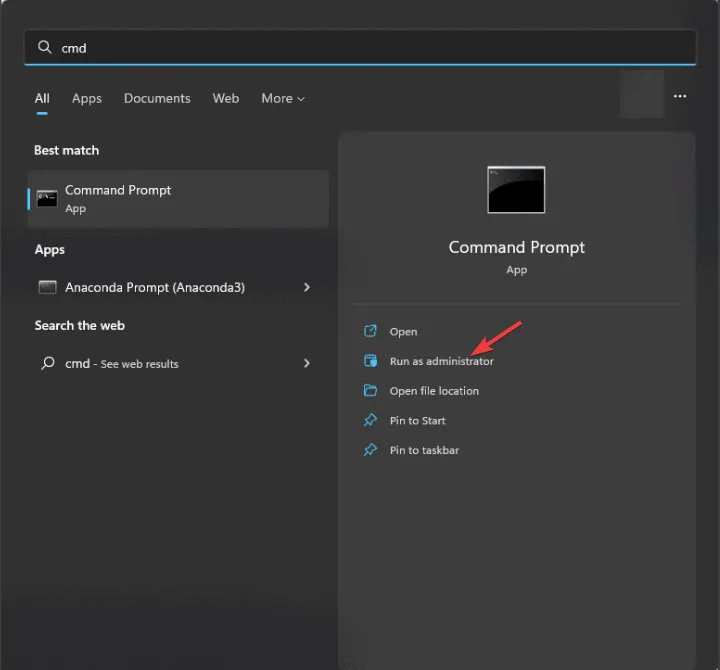
- 「はい」をクリックして UAC プロンプトに同意します。
- 次のコマンドを入力してエラーを修正し、ドライブ上の破損したセクターを特定します。C: を影響を受けるドライブの適切な文字に置き換えて、を押しますEnter。
chkdsk C: /f /r - このコマンドをシステム ドライブで実行すると、次回の再起動時にスキャンをスケジュールするように求められます。Yと入力して を押しますEnter。
- コンピュータを再起動して、起動中に CHKDSK スキャンが実行されるようにします。
スキャン プロセスでは、ディスクのエラーを検査し、エラーを修正しようとします。このプロセスの所要時間は、ディスクのサイズと検出された問題の重大度によって異なります。
2. ドライブのセキュリティ設定を確認する
- ショートカットWindows+ を使用してEファイル エクスプローラーを起動します。
- 問題のあるドライブを右クリックし、[プロパティ]を選択します。
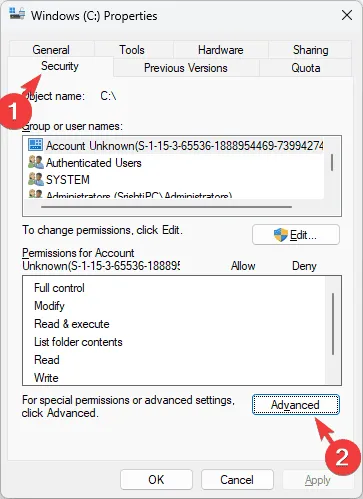
- 「セキュリティ」タブに移動し、「詳細設定」を押します。
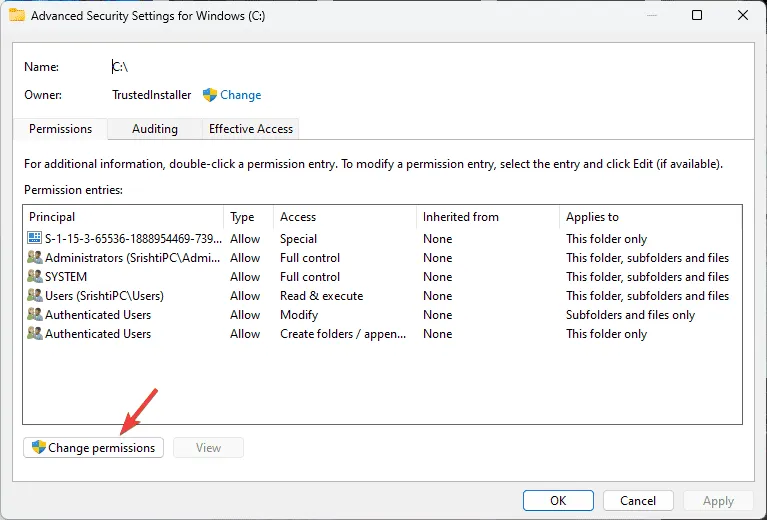
- リストされているユーザー名を確認し、必要に応じて権限を調整します。
3. icaclsコマンドを使用してドライブのアクセス許可をリセットする
- キーを押してWindows、cmdを検索し、「管理者として実行」を選択して、管理者権限のコマンド プロンプトを起動します。
- UAC プロンプトに対して「はい」をクリックして応答します。
- 特定のディレクトリまたはファイルの権限をリセットするには、以下のコマンドを入力し、C:\path\to\folder を実際のフォルダー パスに置き換えてから、を押しますEnter。
icacls "C:\path\to\folder"/reset /t /c /q
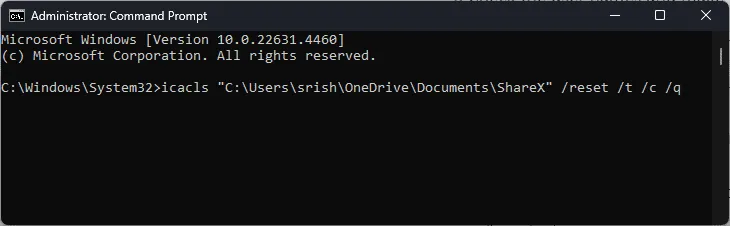
このコマンドは、指定されたディレクトリ内のすべてのファイルとサブフォルダの権限をデフォルト設定に戻します。これにより、アクセス制御リストの問題の修正やセキュリティ ストリームの不整合の解決に役立ちます。icacls コマンドの詳細については、包括的なガイドをご覧ください。
4. SFCスキャンとDISMスキャンを実行する
- キーを押してWindows、検索バーに「cmd」と入力し、「管理者として実行」を選択して、管理者特権のコマンド プロンプトを開きます。
- UAC のプロンプトが表示されたら、[はい] をクリックします。
- 破損したシステム ファイルをスキャンして修復するには、次のコマンドを入力して を押しますEnter。
sfc /scannow
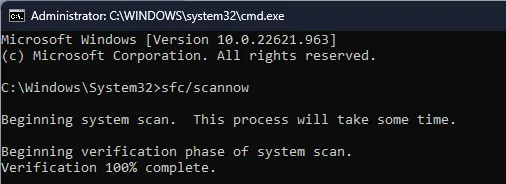
- スキャンが完了したら、次のコマンドをコピーして実行し、Windows イメージを修復します。
Dism /Online /Cleanup-Image /RestoreHealthを押しますEnter。 - スキャンが完了したら、コンピューターを再起動して変更を適用します。
SFC および DISM スキャンを実行すると、WIN32K_CALLOUT_WATCHDOG_BUGCHECK などの他の BSoD エラーの解決にも役立つ場合があります。詳細については、ガイドを確認してください。
5. システムを以前のバージョンに戻す
- Windows + を押して実行Rダイアログ を開きます。
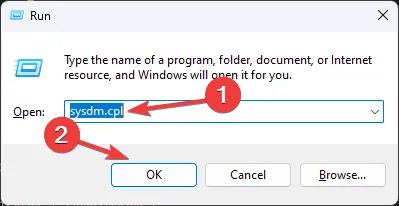
- sysdm.cplと入力し、[OK] をクリックして[システム プロパティ]ウィンドウにアクセスします。
- 「システム保護」タブに移動し、「システムの復元」ボタンをクリックします。
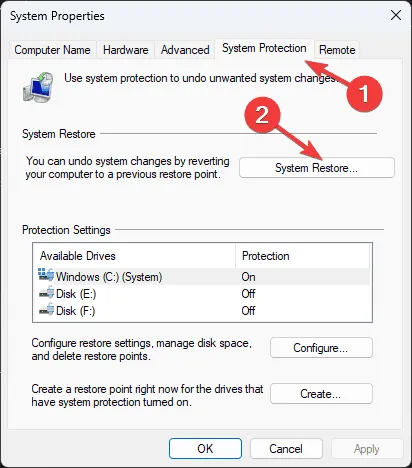
- 「別の復元ポイントを選択する」を選択し、「システムの復元」ウィンドウ内で「次へ」をクリックします。
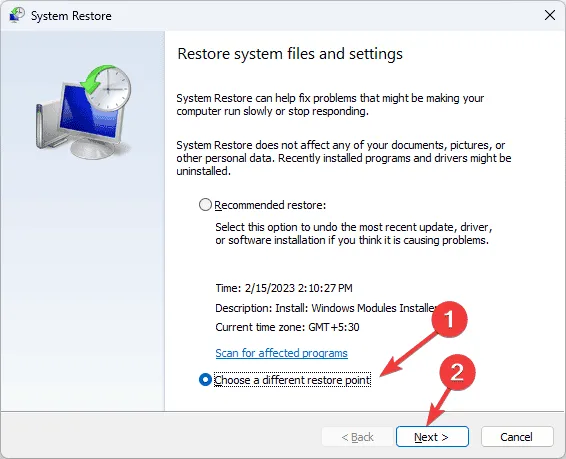
- リストされている復元ポイントから、ERROR_SECURITY_STREAM_IS_INCONSISTENT エラーより前の復元ポイントを選択し、[次へ]をクリックして続行します。

- 復元プロセスを開始するには、[完了] を押します。
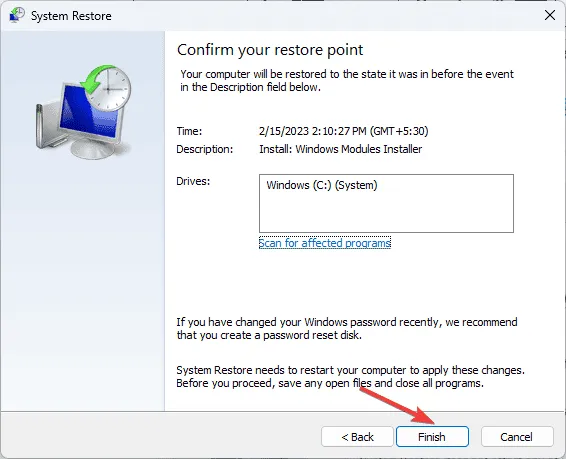
Windows システムが再起動し、選択した復元ポイントから構成済み設定に戻して、この BSoD の問題を解決しようとします。復元プロセスが成功せず、システムの復元に関するエラーが表示される場合は、ドライバーの競合やその他のシステム関連の問題が原因である可能性があります。詳細については、ガイドを参照してください。
6. Windowsインストールメディアを使用してシステム修復を実行する
インストールメディアの作成
- 別のコンピュータでMicrosoft ソフトウェア ダウンロード サイトにアクセスし、 [今すぐダウンロード]をクリックします。
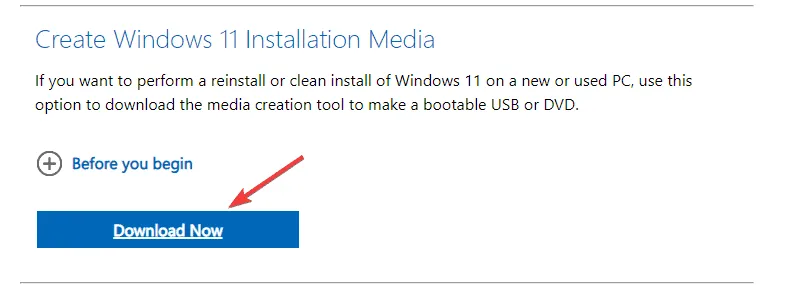
- mediacreation.exeファイルをダウンロードしたら、ダブルクリックして起動し、UAC のプロンプトが表示されたら [はい] をクリックします。
- Windows 11 セットアップ ウィザード内で、[同意する]をクリックしてライセンス条項に同意します。
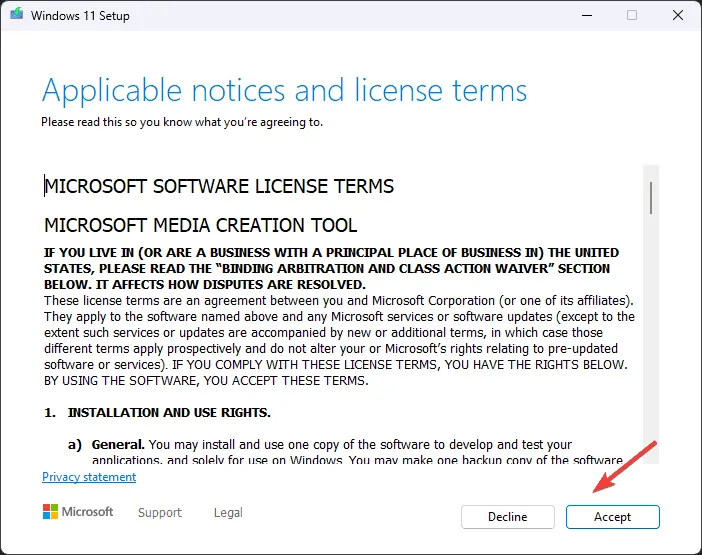
- フラッシュ ドライブを接続し、USB フラッシュ デバイスオプションを選択して、[次へ] をクリックします。
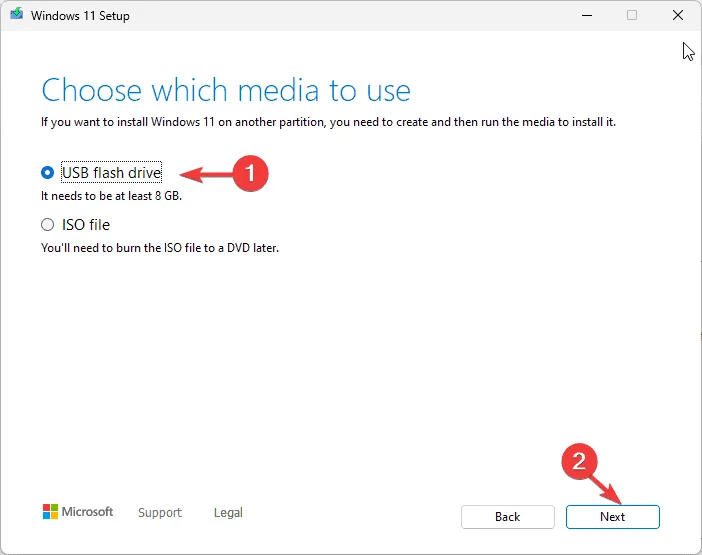
- 言語、エディション、アーキテクチャを選択し、「次へ」をクリックします。
- USB デバイスを選択し、「次へ」をクリックします。
- 画面の指示に従って「完了」をクリックし、USB ドライブを PC から安全に取り外します。
スタートアップ修復の実行
- コンピュータを再起動し、USB メディアを使用して起動することを確認します。正常に動作させるには、必要に応じて起動順序を変更します。
- 「コンピュータを修復する」をクリックします。
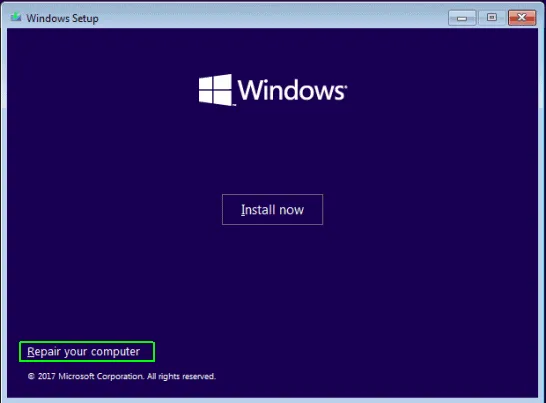
- [オプションの選択] 画面で、[トラブルシューティング]を選択します。
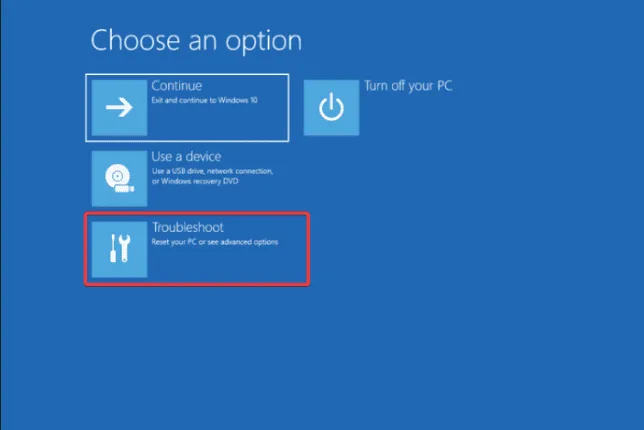
- [トラブルシューティング] セクションで、[詳細オプション]を選択します。
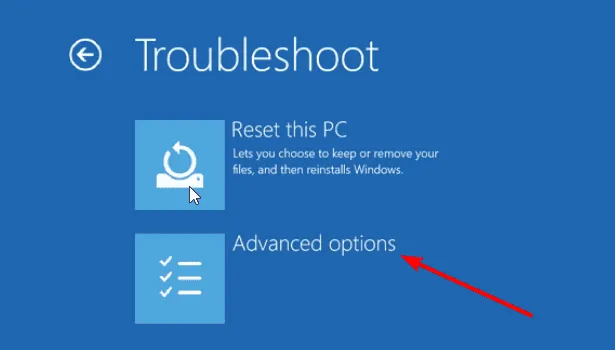
- [詳細オプション] ページで[スタートアップ修復]を選択します。
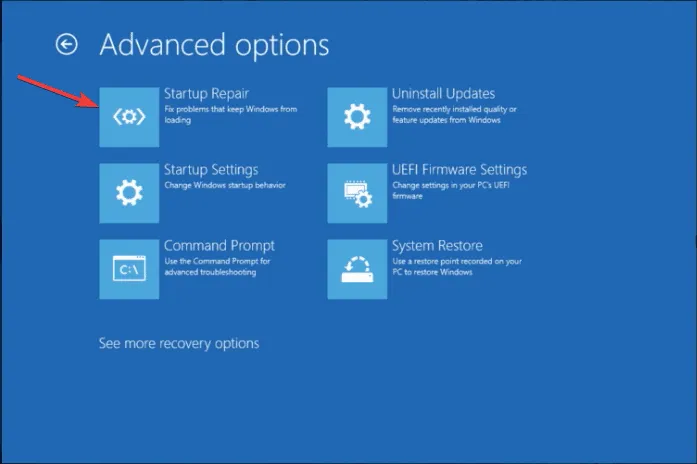
- インストールエラーを解決するには、画面上の指示に従ってください。
要約すると、ERROR_SECURITY_STREAM_IS_INCONSISTENT BSoD エラーに対処するには、CHKDSK ユーティリティを実行してディスクの問題を修復し、ディスクのセキュリティ権限を調べてリセットし、SFC および DISM スキャンを実行し、スタートアップ修復を実行するか、システム構成を以前の状態に戻すことができます。
この BSoD エラーを正常に解決した他の方法についての知見をお持ちの場合は、下のコメント セクションで共有してください。包括的なリストに喜んで含めさせていただきます。



コメントを残す